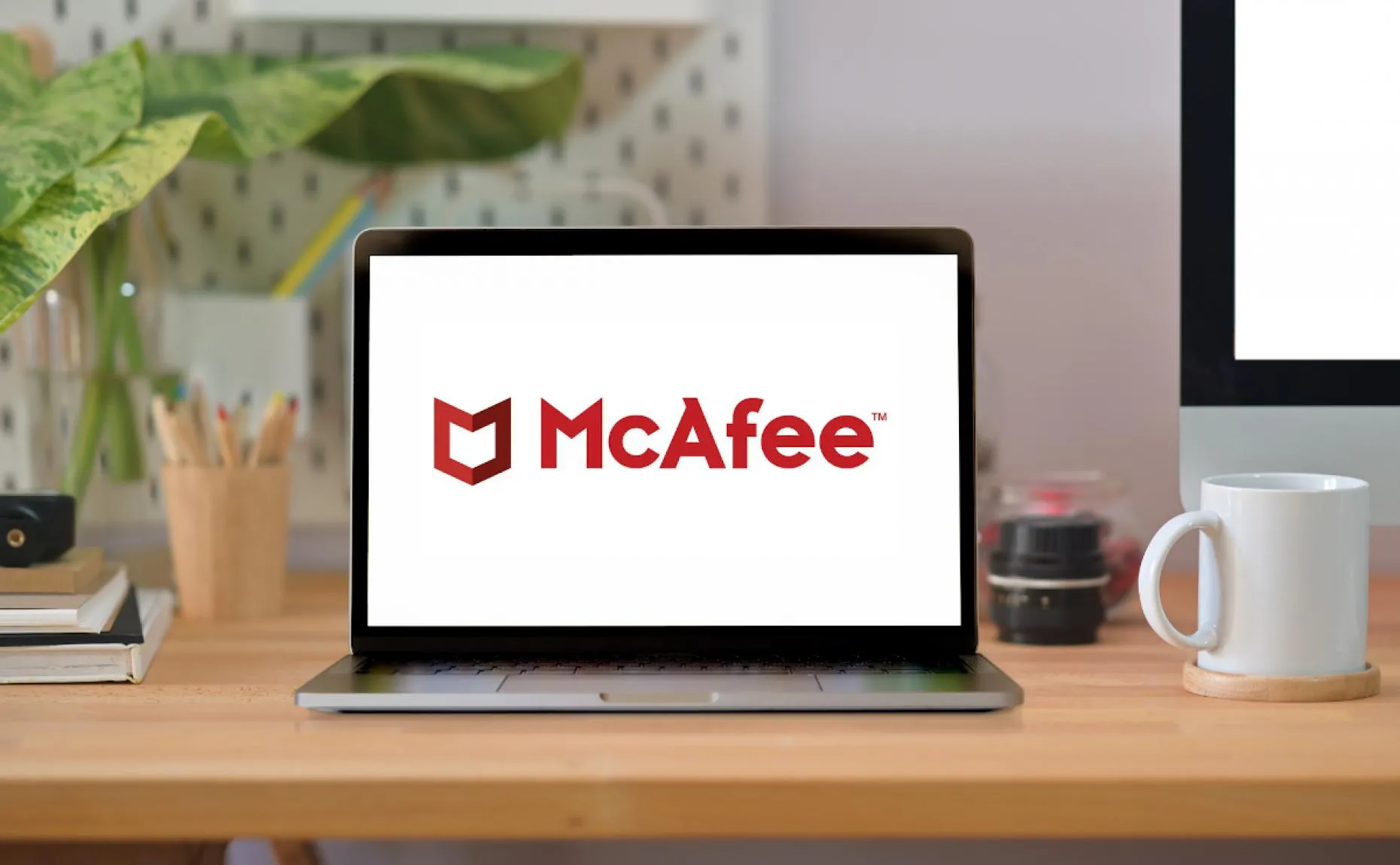Сред многото антивируси, които можем да намерим на пазара, McAfee несъмнено е една от най-мощните и популярни. Но също така е вярно, че може да ни създаде друг проблем с актуализациите на Windows 10. Има и други проблеми за оценка, като например цената. Поради тези и други причини много потребители решават да се обърнат към други антивирусни и други решения. Но първо трябва деактивирайте McAfee. В тази публикация обясняваме как да го направите правилно.
Преди да навлезем в темата, трябва да се каже, че McAfee е петзвезден софтуер за защита, пълен с различни функции за сигурност. то е платен продукт, вярно е, но че много потребители плащат много охотно за всичко, което получават в замяна.
Това е McAfee
Въпреки че съдържанието на тази статия се върти около това как да деактивирате McAfee, трябва да се подчертае, че става въпрос за една от най-добрите антивирусни програми какво става. Това е поне това, което се заключава от отчетите за сигурността и ефективността и тестовете за сигурност, които непрекъснато се публикуват в Интернет.

Това е добро защитен срещу вируси, троянски коне и зловреден софтуер. Също така има a разширена защитна стена за да защитим нашия компютър от компютърни атаки. Другите функции включват: усъвършенстван VPN за сърфиране в мрежата със спокойствие, онлайн поддръжка, мениджър на пароли и шредер за файлове.
Така че, ако е толкова добра, какъв е смисълът да се отказваме от тази антивирусна? Отговорът е, че има Други доста добри алтернативи, които също са безплатни. Без да продължаваме по-нататък, има много, които предпочитат да използват Windows Defender, антивирусната програма, която се инсталира фабрично в операционната система на Microsoft, тъй като изглежда по-надеждна. Въпреки това, като сме напълно обективни, трябва да се признае, че функциите и ефективността на антивирусната програма McAfee определено превъзхождат тези на Windows Defender.
При всички случаи преди да деактивираме McAfee е добре да имаме готова инсталация на неговия заместител, за да не остане компютърът ни незащитен.
Методи за деактивиране на McAfee
Нека сега да видим какви са методите, с които разполагаме, за да деинсталираме McAfee от нашия компютър. Тук трябва да се спомене, че разрешително ще продължи да бъде активен толкова дълго, колкото е напуснал (те обикновено продължават една година). Това означава, че ако след деинсталиране на антивирусната размислим и искаме да я инсталираме отново, лицензът ще продължи да е активен.
От менюто Настройки
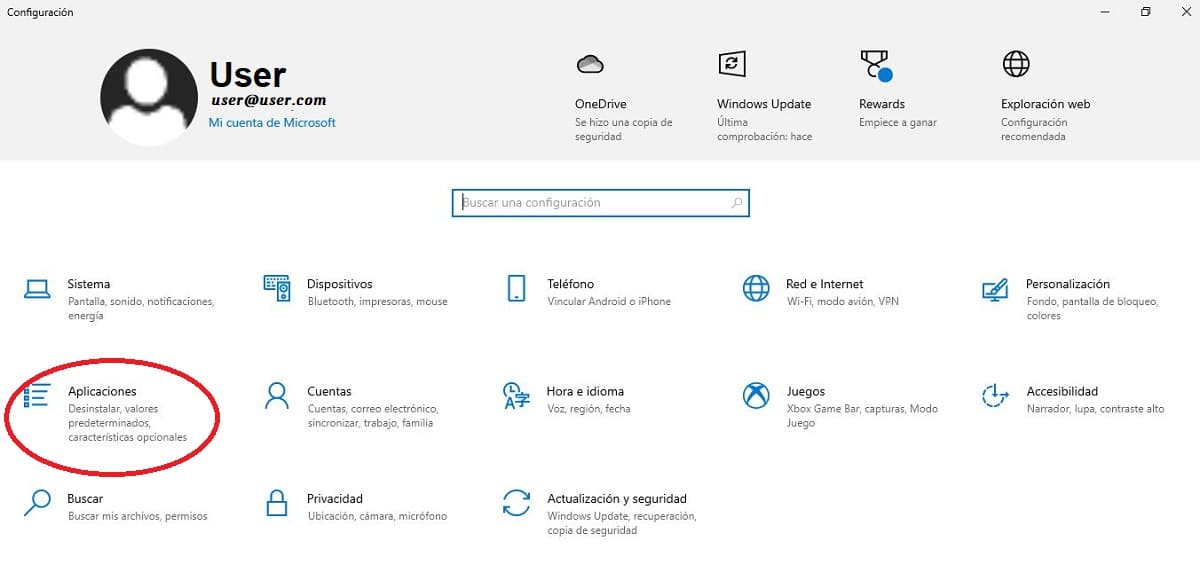
Най-лесният и директен начин да деинсталирате McAfee в Windows 10 е да продължите както с всяко друго приложение, следвайки следните стъпки:
- Първо отиваме на меню за настройка на Windows 10.
- В него търсим опцията „Приложения“.
- Сега ще го направим „Приложения и функции“ и търсим този, който съответства на McAfee.
- Накрая остава само да щракнете върху опцията „Деинсталиране“.
Накрая, за да завърши деинсталирането, ще рестартираме компютъра.
От стартовото меню
Можете също да деактивирате антивирусната програма от стартовото меню, тъй като, както всички приложения, McAfee има собствен достъп и там. За да продължите с деинсталирането, трябва да щракнете с десния бутон върху иконата на McAfee и да изберете опцията «Деинсталиране”.
След това, за да завършите процеса, трябва да рестартирате компютъра си.
Инструмент за премахване на McAfee
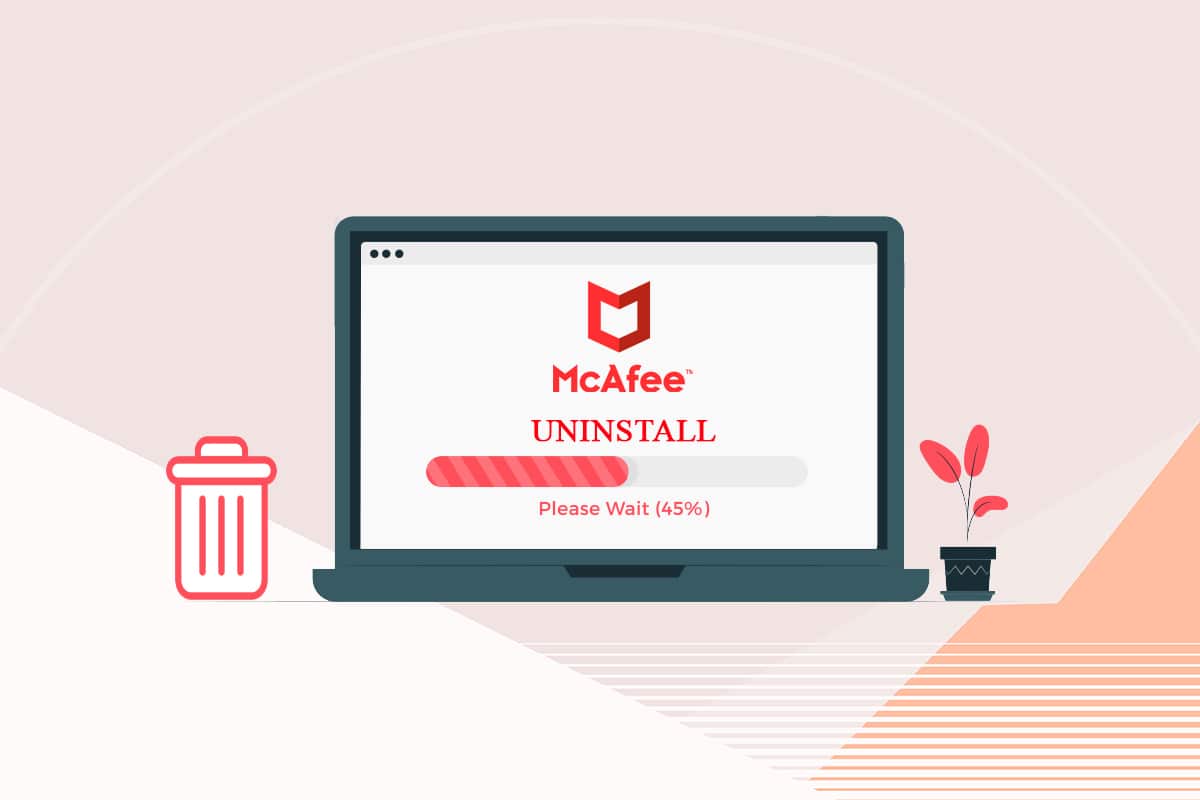
Трето, ресурс, към който винаги можем да отидем, ако другите два метода не са работили или ако искаме да извършим по-изчерпателно „изтриване“. Инструмент за премахване на McAfee това е инструмент, създаден от същите дизайнери на McAfee, специално разработен за деинсталиране на антивирусната програма. Ето как трябва да го използваме:
- На първо място, ще трябва изтеглете McAfee Removal Tool в тази връзка.
- След като приемем съответните бележки за сигурност и приемем условията за ползване, влизаме в код за потвърждение се показва на екрана.
- След това самият инструмент ще се погрижи да продължи с деинсталирайте антивирусната програма McAfee. Когато приключи, компютърът ще се рестартира.
Проблеми (и решения) при деинсталиране на McAfee
Докато използвате трите метода, описани в предишния раздел, не би трябвало да имате проблеми с деинсталирането на McAfee, понякога можете да срещнете проблеми. непредвидени злополуки което води до незавършване на деактивирането на антивирусната програма. Това са някои от нещата, които можем да направим, за да разрешим тези ситуации:
- Трябва да сме сигурни, че имаме администраторски разрешения подходящи за нашия компютър от съображения за сигурност.
- Колкото и странно да звучи, ако не можете да деинсталирате McAfee, добро решение е преинсталирайте отново антивирусната програма (като по този начин коригира възможните грешки) и продължете с деинсталирането отново.
- Ако след всичко това все още не можем да деинсталираме антивирусната програма, можете да опитате отново, като въведете Windows на безопасен режим.
- Последната опция и най-радикалната е да влезете в панела за конфигурация и да използвате „Нулиране на компютър“.